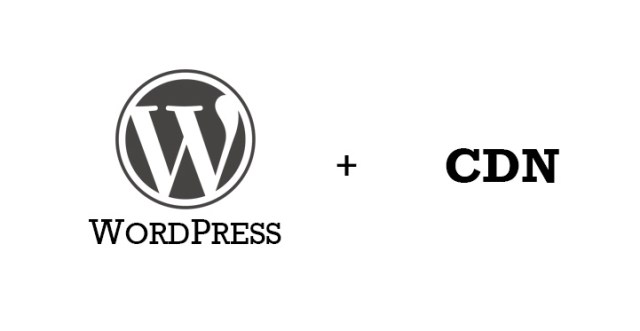
CDN 是 Content Delivery Network 的首字母缩写词——一个位于世界各地的互连服务器系统。 CDN 的作用是将缓存的网页内容和网页分发给互联网用户。
这就是 CDN 必不可少的原因。 它通过在多个服务器之间分配带宽来加快网站的加载时间,并且提高网站的速度将使其在搜索引擎结果中排名更高。
在决定使用哪个 CDN 之前,您还可以使用各种在线工具分析您的网站并了解其性能。
如果您使用的是 WordPress CMS 平台,则可以选择设置 CDN。 这实际上并没有那么复杂或耗时——整个 CDN 实施过程大约需要 15 分钟。 以下是如何配置 WordPress 以使用 CDN。
为您的网站选择最佳 CDN 服务
在开始配置过程之前,您需要选择一个 CDN 服务提供商。 为了获得最佳的价格与质量平衡,您必须了解如何选择合适的 CDN。
您必须在清单上核对的一些项目是:CDN 服务器的成本、功能、性能和位置。
确保您要选择的 CDN 具有分析和测试功能。 有了这些,您将能够测量响应时间并评估 CDN 的强度。
优秀的 CDN 服务提供商具有精心设计且易于阅读的自定义粒度报告,允许用户访问完整的全局指标(缓存命中/未命中率百分比、数据中心的交付/请求、传输/请求未命中率、平均终端用户传输率等)。
对用户使用相关 CDN 服务的体验进行在线研究非常重要。 选择正确的 CDN 是一项重要任务,您应该在做出决定之前获得尽可能多的信息。
使用 CDN 配置 WordPress
创建拉区
出于本教程的目的,我们选择了 MAXcdn CDN 服务提供商。 获得 CDN 帐户后,登录以访问控制面板。 在屏幕顶部的导航栏中,单击“区域”选项卡。 然后找到“Pull Zones”选项卡并单击“Create Pull Zone”。
拉取区域自动从第一次请求文件后指定的位置拉取数据。 您必须填写三个字段:
- 名称 - 只需命名拉区
- 源服务器 URL – 在此处输入要通过 CDN 分发的根域名 (http://yourdomainname.extension)。 如果您的网站已经重定向到“www”域,请确保在站点名称和扩展名之前添加“www”。
- 标签 - 在此处输入您正在创建的区域的描述。
单击后,区域创建过程开始,通常持续几分钟。 完成后,您必须为“cdn.yourdomainname.extension”创建一个 CNAME 记录到“nameofthepullzone.yourdomainname.netdna-cdn.com”。
创建 CNAME 记录
CNAME 是 DNS 记录的标准部分。 当网站访问者尝试访问网站时,CNAME 会告诉他们资源所在的位置。 为了创建 CNAME 记录,您必须登录到您域的控制面板。
在可通过控制面板访问的搜索框中键入“DNS ZONE”并选择“Simple DNS Zone Editor”选项。 转到名为“添加 CNAME 记录”的框并填写两个字段:
- 名称 - 在这里您应该只输入您的自定义域的前缀(在本例中,它是 CDN),控制面板将自动完成“yourdomainname.extension”
- CNAME - 在这里你应该输入“nameofpullzone.yourdomainname.netdna-cdn.com”
请务必查看有关如何创建由您选择的 CDN 服务提供商发布的 CNAME DNS 记录的完整指南。 通过这种方式,您可以避免可能会花费大量时间的设置错误。
安装和设置 WordPress CDN 插件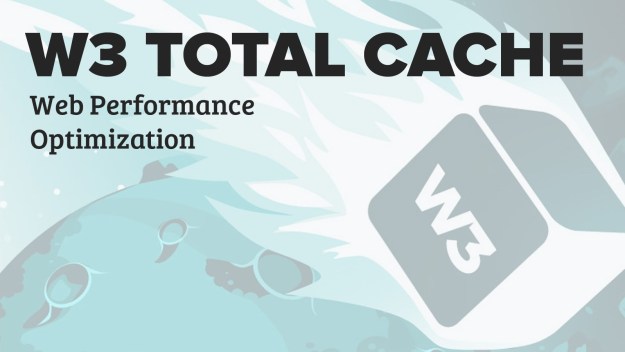
最受欢迎的 WordPress 缓存插件是“W3 Total Cache”。 它非常易于设置,并且与许多 CDN 服务提供商兼容。 在安装此插件之前,您必须卸载您网站上可能已激活的任何其他缓存插件。 这非常重要,因为它将确保 W3TC 运行没有任何问题。
访问 WordPress 管理面板后,单击插件,然后单击添加新的。 在搜索框中输入“W3 Total Cache”,然后单击“W3 Total Cache”插件名称下方提供的“立即安装”链接。
安装插件后,转到“性能”并选择“常规设置”。 当你向下滚动时,你会找到 CDN 配置框,点击它。 选中“启用”框。 在 CDN 类型下拉菜单中选择 NetDNA/MaxCDN 选项,然后单击“保存所有设置”按钮。
在下一步中,您必须提供“授权密钥”并输入默认主机名的替换。 如果您单击红色链接“在此处指定”,该插件会将您带到您的 CDN 提供商页面。 在此示例中,我们使用 MAXcdn 提供程序。 在 MAXcdn 上登录您的帐户后,您应该单击管理帐户,然后选择 API 选项卡,您可以在其中获取您的 API 密钥。
返回到您在第一个选项卡中打开的插件设置并输入此 API 密钥。 在“将站点的主机名替换为”字段中输入“cdn.yourdomainname.extension”。 现在单击“保存所有设置”,然后单击测试 NetDNA。
如果一切正常,您将在“Test NetDNA”按钮旁边看到“Green Test Passed”报告。 如需疑难解答,请查看 WordPress 论坛。
在进行所有设置之前,请务必检查性能面板上的指标,以便您可以比较 CDN 实施前后的页面加载速度值。
设置 WordPress CDN 并不需要很多时间。 但是,如您所见,要成功设置它,您至少需要具备一些技术技能。 为了确保一切顺利进行,请随意多次阅读本指南并一次采取一步,这样您就不会忘记设置我们在此处解决的任何选项。
作者信息:
Marco Mijatovic 是一位博主和 WordPress 爱好者。 他是 FirstSiteGuide 背后的人之一,因此请务必查看他的其他作品,包括深入指南和帖子,其中包含最新的 WordPress 见解。

